Face ID 및 암호를 우회하는 방법 - 입증된 6가지 방법
Face ID를 사용하면 비밀번호 없이 iPhone 잠금을 편리하게 해제할 수 있습니다. 하지만 얼굴 인식이 너무 자주 실패하면 Face ID가 작동하지 않을 수 있습니다. 그럴 때는 비밀번호를 입력해야 합니다. 혹시 비밀번호를 잊어버리면 어떻게 해야 할까요?
걱정하지 마세요! 이 게시물은 다음을 소개하기 위해 작성되었습니다. Face ID를 우회하는 방법 그리고 5가지 방법으로 암호를 해독하세요!
페이지 내용:
1부: 한 번의 클릭으로 Face ID를 우회하는 방법 [편집자 추천]
Face ID가 비활성화되어 있고 불행히도 iPhone 비밀번호를 잊어버린 경우 타사 소프트웨어를 사용하여 Face ID와 암호를 우회할 수 있습니다. Apeaksoft iOS 잠금 해제 iPhone 비밀번호를 잊어버렸을 때 Face ID를 우회하는 가장 좋은 방법입니다. Windows와 Mac에서 모두 사용할 수 있습니다.
Face ID를 우회하는 최고의 iPhone 잠금 해제 도구
- 한 번의 클릭으로 Face ID를 우회하세요.
- 비밀번호가 필요 없습니다.
- 간단한 단계와 초보자 친화적인 인터페이스.

다음 단계에 따라 iPhone에서 Face ID를 우회하는 방법을 알아보세요.
1 단계 이 앱을 다운로드하고 설치하세요. iPhone을 컴퓨터에 연결하세요.
2 단계 '암호 삭제' 옵션을 선택하세요. 스타트 버튼을 클릭합니다.

3 단계 iPhone 정보를 확인한 후 클릭하세요. 스타트 버튼을 계속합니다.

4 단계 펌웨어를 다운로드하고 입력하세요 0000를 클릭 한 다음 자물쇠를 열다 버튼을 클릭합니다.

2부: 잠금 화면에서 Apple Face ID를 우회하는 방법
iPhone에서 Face ID 인식을 우회하는 가장 직접적이고 널리 사용되는 방법은 잠금 화면을 이용하는 것입니다. 하지만 이 기능은 iOS 15.2 이상에서만 사용할 수 있습니다. 또한, 작업 후 iPhone은 새 iPhone으로 돌아갑니다. 필요한 경우 중요한 데이터 파일을 미리 백업하세요.
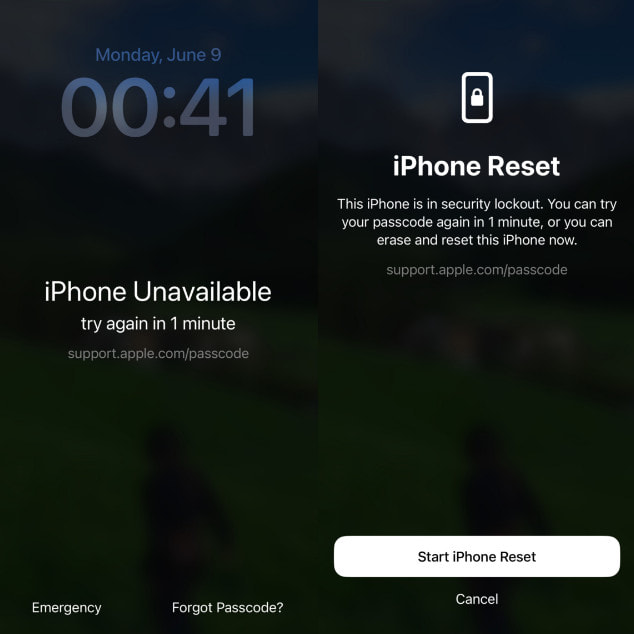
1 단계 액세스 iPhone을 사용할 수 없음 계속해서 잘못된 비밀번호를 입력하여 화면이 꺼지는 현상.
2 단계 탭 비밀번호를 잊으셨나요? 오른쪽 하단 모서리에 있는 옵션을 선택하고 iPhone 재설정 시작 옵션을 선택합니다.
3 단계 Apple ID 비밀번호로 로그인하세요. 그런 다음 iPhone 지우기 iPhone의 모든 데이터와 설정을 지우세요.
3부: iCloud.com에서 iPhone의 Face ID를 우회하는 방법
iPhone이 잠긴 경우 iCloud 웹사이트를 사용하여 Face ID와 비밀번호를 삭제할 수도 있습니다. 이 방법을 사용하면 iPhone의 모든 콘텐츠가 삭제되므로 백업된 iPhone 전에.
1 단계 iCloud 공식 웹사이트로 이동하세요. Apple ID와 비밀번호로 로그인하세요.
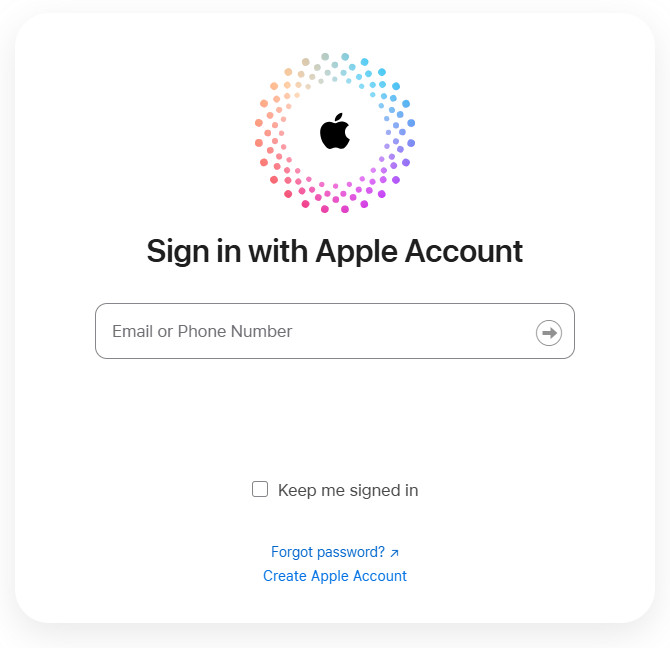
2 단계 클릭 내 찾기 옵션. 대상 장치를 선택하고 클릭하세요. 이 장치 지우기.
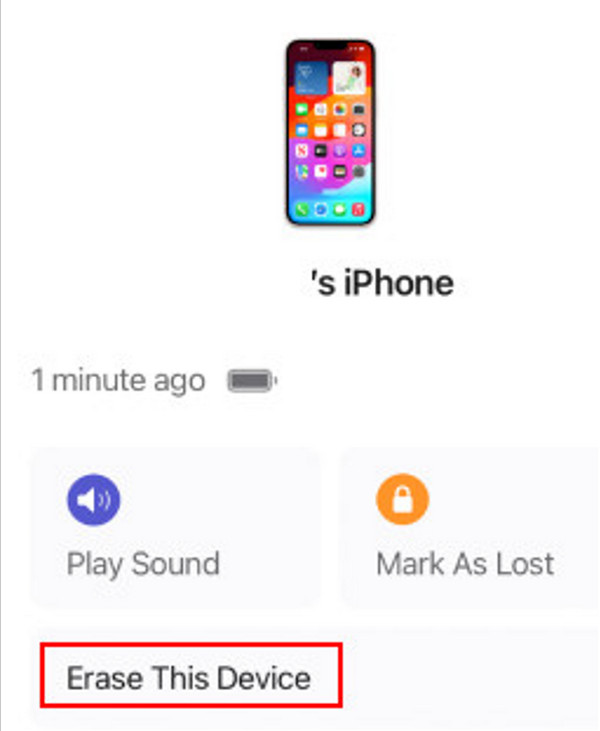
3 단계 iPhone에서 Face ID를 성공적으로 우회하려면 다시 확인하세요.
4부: iTunes를 사용하여 Face ID 및 암호를 우회하는 방법
비활성화된 iPhone에서 Face ID를 우회하려면 iTunes를 사용하여 iPhone을 복구 모드로 전환하여 암호 없이 잠금 해제할 수도 있습니다. 단, 이 경우 iPhone의 모든 iOS 데이터와 설정이 삭제된다는 점에 유의하세요.
1 단계 컴퓨터에서 iTunes를 실행하세요. 비밀번호 없이 Face ID를 우회하려면 iTunes가 Windows 10 이상에서 실행되어야 합니다.
2 단계 당신을 넣어 복구 모드의 iPhone 해당 버튼을 눌러서.

3 단계 클릭 복원 팝업 창에서 버튼을 클릭하세요. 화면의 안내에 따라 계속 진행하면 iPhone에서 Face ID를 우회할 수 있습니다. 새 iPhone을 설정한 후 iTunes 또는 iCloud 백업에서 iPhone을 복원할 수 있습니다.
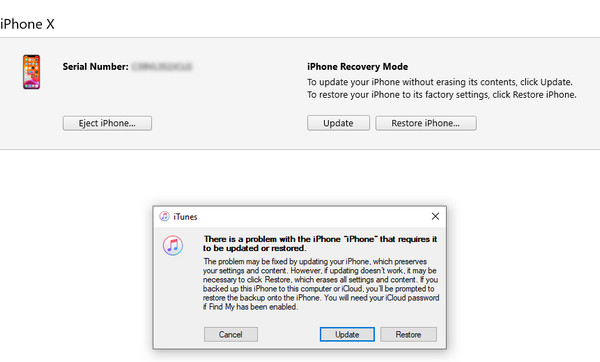
5부: Find My를 사용하여 얼굴 인식을 우회하는 방법
iCloud.com과 마찬가지로, 다른 iOS 기기에서도 iPhone의 Face ID를 우회할 수 있습니다(사용 가능한 경우). 웹사이트에서 Face ID를 우회하는 것보다 빠르고 더 직접적입니다. 마찬가지로, 잠긴 iPhone에서 나의 찾기 기능이 활성화되어 있는지 확인해야 합니다.
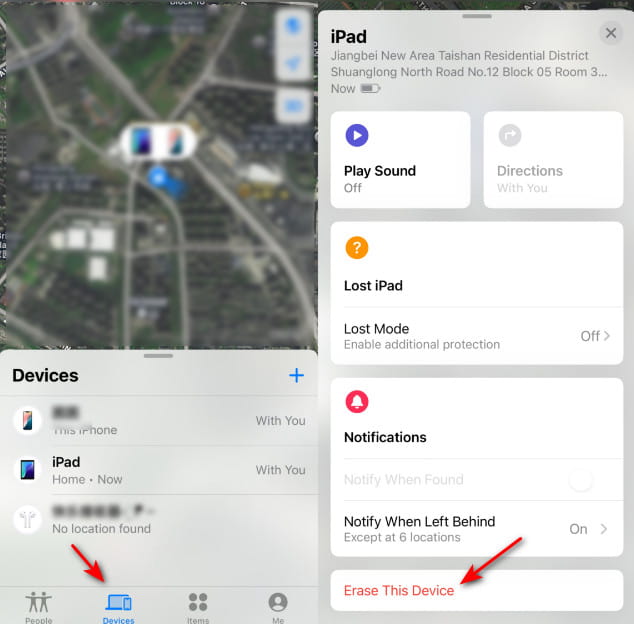
1 단계 실행 내 찾기 다른 iPhone/iPad에서도.
2 단계 잠긴 iPhone과 동일한 Apple ID를 사용하고 있는지 확인하세요. 디바이스 하단의 탭을 클릭합니다. 아래로 스크롤하여 선택하세요. 이 아이폰 지우기 다음 목록에서.
3 단계 왼쪽 메뉴에서 계속 전화번호와 Apple ID를 입력하세요.
4 단계 삭제 끝내기 위해.
결론
이 게시물에는 다음이 표시되었습니다. iPhone에서 Face ID를 우회하는 방법 5가지 방법으로, 그중에서도 Apeaksoft iOS Unlocker를 가장 추천합니다. 이 앱을 사용하면 다음과 같은 용도로도 사용할 수 있습니다. 비활성화 된 iPhone 잠금 해제.
관련 기사
iCloud 활성화 잠금을 해제하려면 iCloud 계정과 비밀번호가 필요합니다. 하지만 활성화 잠금을 우회하는 방법을 알아볼 수 있을 수도 있습니다.
기기에서 iPhone이 소유자에게 잠겨 있다고 표시되면 걱정하지 마세요. 휴대전화가 죽었다는 뜻은 아닙니다. 적절한 도구가 있으면 기기를 복구할 수 있습니다.
오래된 iPhone의 잠금 화면 문제가 귀찮으신가요? 기기가 활성화되어 있든 아니든, 이 글에서는 잠금 해제를 위한 쉬운 해결책을 제공합니다.
제한 비밀번호를 잊어버린 경우 변경하는 방법? 제한 비밀번호를 잊어버린 경우 해야 할 일에 대한 포괄적인 방법을 알아보세요!

